Wondershare Filmora9 para Mac en un Vistazo
Wondershare Filmora9 para Mac es un software de edición de video que te permite producir videos creativos y profesionales fácilmente. Con Filmora puedes arrastrar y soltar una gran selección de efectos especiales, transiciones y títulos animados en la línea de tiempo que tiene más de 100 pistas de video. En el vídeo que te dejo abajo puedes ver más detalles.
Nota: Esta es la guía de usuario más actualizada de Filmora9. Si estás usando la versión 8.x, por favor ve a nuestro canal de YouTube para ver tutoriales o descarga guía de usuarios de Filmora 8.X aquí.
Wondershare Filmora9 para Mac en un vistazo - Introducción

Pantalla de introducción
Conoce en este video la interfaz de Filmora y sus principales herramientas de edición.
En la pantalla de inicio verás las siguientes opciones para iniciar tu proyecto.
1. Crear Nuevo Proyecto
Haz clic en Crear Nuevo Proyecto para comenzar un proyecto completamente nuevo.
2. Abrir un Proyecto Existente
Haz clic en Abrir proyecto existente para elegir entre los proyectos (archivos .wsve) guardados en tu computadora.
3. Biblioteca de Proyectos
En la Biblioteca de proyectos, verás tus proyectos más recientes ordenados por las fechas en que se modificaron por última vez. Haz doble clic en un proyecto para abrirlo. También puedes eliminar proyectos haciendo clic en el ícono de la Papelera en el lado derecho de cada proyecto.
Escribir un nombre de proyecto en el cajetín de búsqueda es otra forma de encontrar un proyecto específico.
Interfaz de Edición
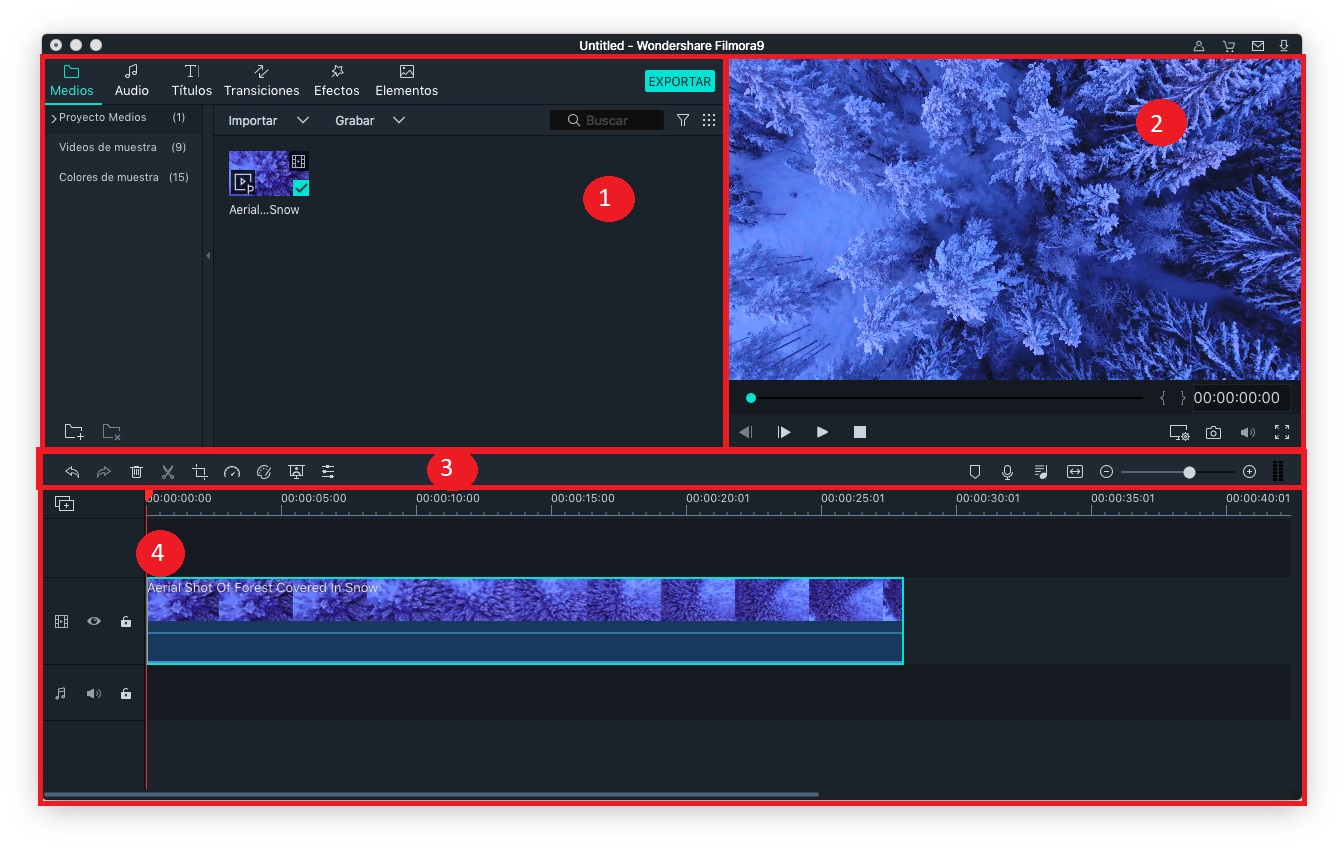
- 1. Biblioteca de medios: Aquí es donde encontrarás todos tus medios, incluidos videoclips, fotos y música. También contiene transiciones, efectos y una variedad de otros recursos que puedes utilizar en tus proyectos.
- 2. Ventana de vista previa: La ventana de vista previa muestra el video en la línea de tiempo. La posición del encabezado de reproducción se muestra en el contador de tiempo ubicado en la esquina inferior derecha de la vista previa. Puedes ingresar un nuevo tiempo para saltar a un punto específico del video. Aquí también se encuentra el botón para hacer capturas instantáneas de tu vídeo. Con esta función puedes guardar una imagen fija de tu vídeo y agregarlo automáticamente a la Biblioteca de medios como una imagen. Es muy útil para hacer miniaturas para vídeos de YouTube.
- 3. Barra de Herramientas: La barra de herramientas proporciona acceso fácil a muchas funciones de edición como por ejemplo, cortar, velocidad, correción de color, alejar o acercar la línea de tiempo, entre otras.
- 4. Línea de tiempo: La línea de tiempo es donde editas los videos y los efectos para tu proyecto. Puedes arrastrar el control deslizante en la esquina inferior derecha para controlar la vista de la línea de tiempo.
Visita la guía completa para Mac aquí
- Importa y Graba tus vídeos
- Corta/Divide/Rota/Recorta/Une videos
- Haz un video con pantalla verde
- Elimina la marca de agua
- Guarda y Comparte
Descarga Filmora y comienza a crear tus vídeos sin complicaciones:

